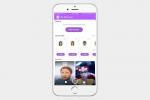თუ არ მოგწონთ თქვენი კომპიუტერის ნაგულისხმევი სახელი, ყოველთვის შეგიძლიათ ისწავლოთ მისი შეცვლა. თქვენი კომპიუტერის სახელის შეცვლა საშუალებას გაძლევთ დაარქვათ ის, როგორც მოგწონთ, ხოლო მოშორებით პროდუქტის ID სტილის არააღწერილი სახელს, რომელიც მას მოჰყვა. ეს საშუალებას გაძლევთ სისტემას მიანიჭოთ ცოტა ელფერი და პიროვნება, ან უბრალოდ დაარქვით მას რაიმე უფრო აღწერითი და ცნობადი თქვენს ქსელში.
შინაარსი
- Windows 10-ზე თქვენი კომპიუტერის სახელის შეცვლა
- თქვენი კომპიუტერის სახელის შეცვლა MacBook/Mac-ზე
- რა მოხდება, თუ ჩემს კომპიუტერს დავარქვით სახელი?
აი, როგორ შეცვალოთ თქვენი კომპიუტერის სახელი რამდენიმე სწრაფი ნაბიჯით.
რეკომენდებული ვიდეოები
Ადვილი
5 წუთი
Windows PC ან Mac
Windows 10-ზე თქვენი კომპიუტერის სახელის შეცვლა
Ნაბიჯი 1: აირჩიეთ Windows დაწყების ღილაკი და აირჩიეთ პარამეტრები, სისტემადა შემდეგ აირჩიეთ შესახებ ვარიანტი.
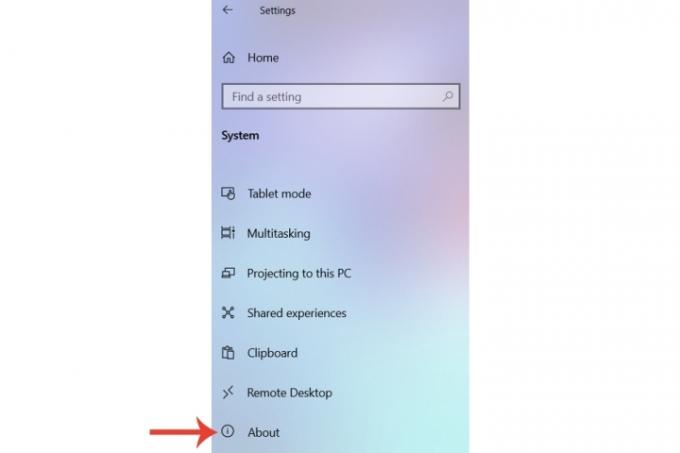
ნაბიჯი 2: ფარგლებში მოწყობილობის სპეციფიკაციები განყოფილება, გამოჩნდება კომპიუტერის სახელი, რომელიც დაკავშირებულია კონკრეტულ სისტემასთან. აირჩიეთ ამ კომპიუტერის სახელის გადარქმევა ღილაკი.

დაკავშირებული
- როგორ გადმოწეროთ Windows 10 ISO ფაილი ლეგალურად და დააინსტალიროთ Windows 10 მისგან
- Asus ROG Ally vs. Steam Deck: აი, როგორ ადარებენ
- Flash გარიგება ამ შესანიშნავ HP დამწყებ სათამაშო კომპიუტერს 400$-ზე აკლებს
ნაბიჯი 3: შეცვალეთ სახელი ნაგულისხმევი სახელიდან, რომელიც მინიჭებული იყო მისი პირველად შეძენისას. მნიშვნელოვანია ხაზგასმით აღვნიშნოთ, რომ ეს კომპიუტერები შეიძლება აღმოჩენილი იყოს ქსელებში, ამიტომ შეიძლება სასარგებლო იყოს მისი დასახელება, მაგალითად, "თქვენი სახელის სამუშაო კომპიუტერი".
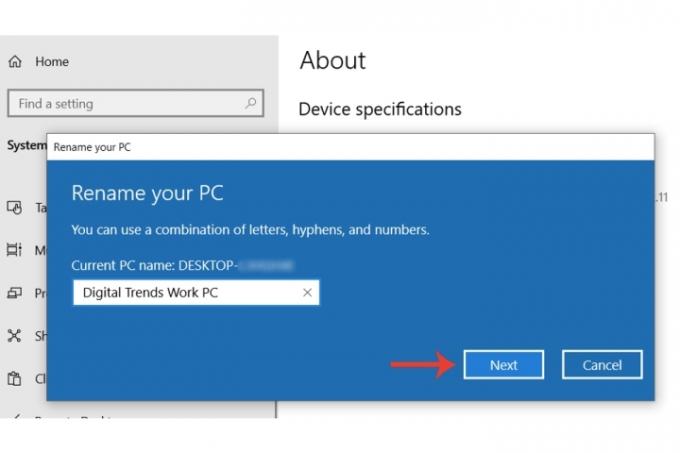
ნაბიჯი 4: მას შემდეგ რაც აირჩევთ სახელს თქვენი კომპიუტერისთვის, აირჩიეთ შემდეგი ღილაკი, რის შემდეგაც თქვენ შეძლებთ სისტემის გადატვირთვას ცვლილების დასადასტურებლად ან მოგვიანებით გადატვირთოთ.
თქვენი კომპიუტერის სახელის შეცვლა MacBook/Mac-ზე
თუ თქვენ გაქვთ MacBook ან Mac დესკტოპი და გსურთ შეცვალოთ ამ სისტემასთან დაკავშირებული სახელი, ამის გაკეთების მარტივი მეთოდიც არსებობს.
Ნაბიჯი 1: აირჩიეთ ვაშლი სიმბოლო მენიუს ზოლის ზედა მარცხენა მხარეს და შემდეგ აირჩიეთ სისტემის პრეფერენციები.
ნაბიჯი 2: აირჩიეთ გაზიარება.
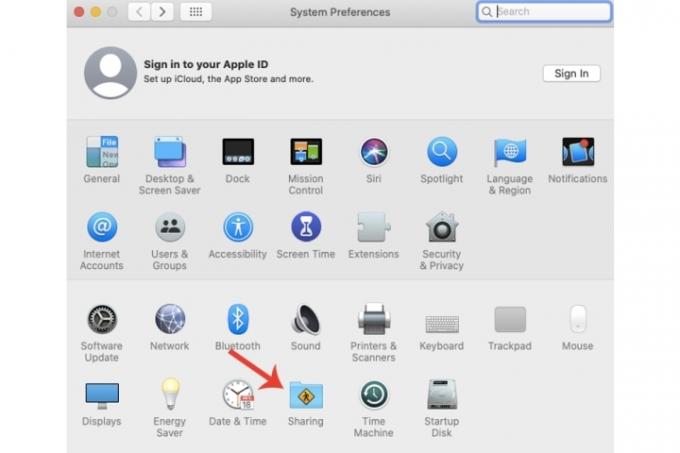
ნაბიჯი 3: თქვენ ხედავთ მიმდინარე სახელს, რომელიც მინიჭებულია Mac-ის მიმდებარედ კომპიუტერის სახელი. უბრალოდ შეცვალეთ იგი თქვენთვის სასურველი ახალი სახელით.
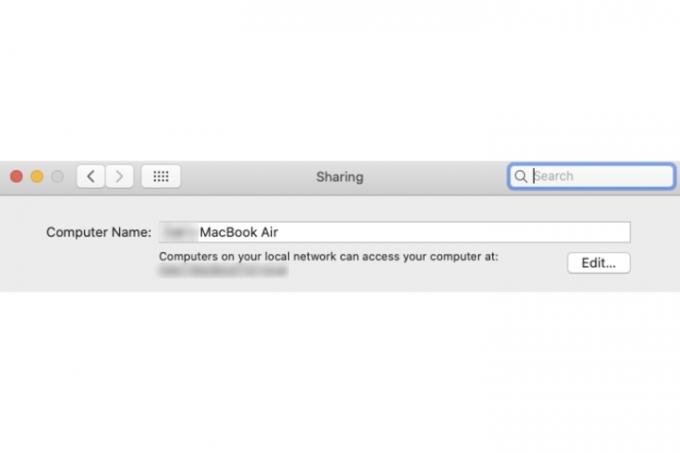
რა მოხდება, თუ ჩემს კომპიუტერს დავარქვით სახელი?
გარდა კომპიუტერის სახელის მარტივი ცვლილებისა (იგივე კომპიუტერზე მიმაგრებული თქვენი რეალური მომხმარებლის სახელისგან განსხვავებით), კიდევ ერთი ეფექტი რაც შეიძლება არც ისე აშკარა იყოს, არის ის, რომ ის შეიძლება, როგორც ზემოთ ავღნიშნეთ, უფრო ადვილად იდენტიფიცირება, როდესაც კონკრეტულზე ხართ ქსელი. მაგალითად, თუ თქვენ გაქვთ ქსელი, რომელსაც აწარმოებთ, მაგალითად, თქვენს Mac-ებსა და Windows-ის სხვადასხვა კომპიუტერებს შორის, მაშინ მათი დასახელება მორგებული ქსელით შეიძლება სასარგებლო იყოს სწორი აპარატის უფრო სწრაფად არჩევისთვის.
თუ გსურთ შეცვალოთ მომხმარებლის სახელი ვთქვათ, თქვენი Mac-ის, მოწყობილობის ნამდვილი სახელისგან განსხვავებით, შემდეგ გადადით ჩვენი სახელმძღვანელო განმარტავს, თუ როგორ უნდა გავაკეთოთ ეს.
რედაქტორების რეკომენდაციები
- მე შევცვალე ჩემი კომპიუტერი Asus ROG Ally-ით. აი რა გამიკვირდა
- თქვენ შეგიძლიათ ითამაშოთ თითქმის ნებისმიერი Windows თამაში Mac-ზე - აი, როგორ
- როგორ დააინსტალიროთ Windows 11 ან Windows 10 Steam Deck-ზე
- ეს Alienware სათამაშო კომპიუტერი RTX 3080-ით არის $1700 ფასდაკლება ახლა
- როგორ გავაერთიანოთ PDF ფაილები Windows-ზე, macOS-ზე ან ვებზე
განაახლეთ თქვენი ცხოვრების წესიDigital Trends ეხმარება მკითხველს თვალყური ადევნონ ტექნოლოგიების სწრაფ სამყაროს ყველა უახლესი სიახლეებით, სახალისო პროდუქტების მიმოხილვებით, გამჭრიახი რედაქციებითა და უნიკალური თვალით.